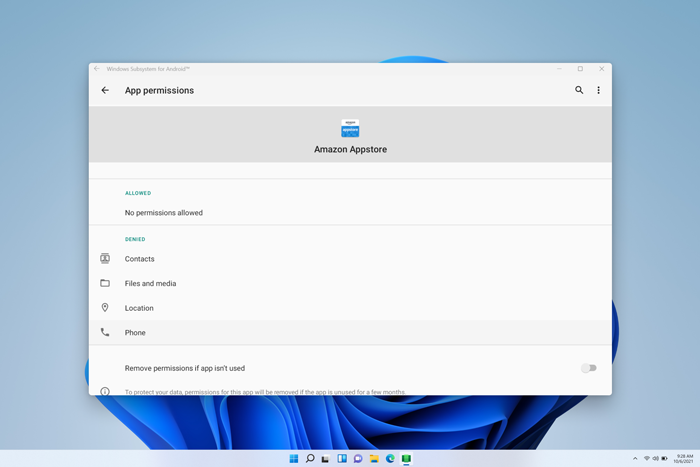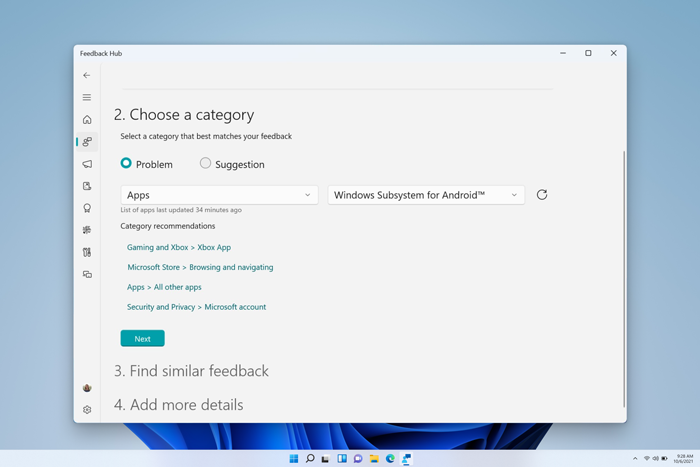חשוב: החל מ- 5 במרץ 2025, תת-המערכת של Windows עבור ™Android ו- Amazon Appstore אינן זמינות ב- Microsoft Store.
אם אתה נתקל בבעיות עם אפליקציות Amazon Appstore למכשירים ניידים ב- Windows 11, הנה כמה פעולות שתוכל לנסות באפליקציה 'הגדרות' של תת-המערכת של Windows עבור Android ™' שלך. כדי למצוא את האפליקציה 'הגדרות' , בחר התחל> כל האפליקציות > תת-המערכת של Windows עבור Android ™.
הערה: האפשרות Amazon Appstore ב- Windows זמינה במדינות ובאזורים נבחרים. לקבלת מידע נוסף, עבור אל מדינות ואזורים התומכים ב- Amazon Appstore ב- Windows.
Android הוא סימן מסחרי של Google LLC.
התקנת Amazon Appstore
האפליקציות Amazon Appstore ו- Android™ נתמכות במדינות ובאזורים נבחרים. כדי לבדוק אם באפשרותך להתקין את Amazon Appstore, ראה מדינות ואזורים התומכים ב- Amazon Appstore- Windows.
אם עדיין אינך מצליח להתקין את Amazon Appstore מ- Microsoft Store, בדוק את האזור של המחשב Windows 11 שלך. כך ניתן לעשות זאת:
-
בחר התחל > הגדרות> זמן & השפה> שפה & אזור.
-
באזור, חפש את מדינה או אזור ושנה אותם למדינה או לאזור נתמכים.
הערה: דרוש לך חשבון Amazon במדינה או באזור זה כדי להתקין אפליקציות Amazon Appstore.
פתרון בעיות באפליקציות למכשירים ניידים
האפליקציה תת-המערכת של Windows עבור Android ™ עוזרת למחשב להתקין ולפתוח אפליקציות למכשירים ניידים. רוב הבעיות ייפתרו על-ידי הפעלה מחדש. כך ניתן לעשות זאת:
-
בחר התחל, חפש תת-המערכת של Windows עבור Android ™ הגדרות ופתח אותו.
-
ביישום זה, בחר כיבוי מערכת משנה. מערכת המשנה וכל האפליקציות הפתוחות למכשירים ניידים ייסגרו.
-
פתח אפליקציה כלשהי למכשירים ניידים כדי להפעיל מחדש את מערכת המשנה באופן אוטומטי.
לכל אפליקציה למכשירים ניידים יש הגדרות אפליקציה ספציפיות, כך תוכל לבדוק מהן:
-
בחר התחל, ולאחר מכן חפש את & אפליקציות.
-
חפש את האפליקציה שברצונך להסיר ולאחר מכן בחר עוד> מתקדמות.
ההגדרות עבור אפליקציה ספציפית זו ייפתחו, כך שתוכל לכוונן הודעות, הרשאות ואחסון של אפליקציות. תוכל גם להסיר את ההתקנה, לפתוח או לכפות על האפליקציה להיסגר.
ניתן תת-המערכת של Windows עבור Android ™ האפליקציה 'הגדרות מסך' כדי לכוונן משאבים, גרפיקה, הגדרות קורא מסך ועוד. שינוי הגדרות אלה עשוי לשפר את ביצועי האפליקציה למכשירים ניידים:
-
קורא מסך של מערכת משנה
-
אם קלט מגע אינו פועל, ודא שקורא המסך של מערכת המשנה כבוי. לקבלת מידע נוסף, עבור אל נגישות עבור אפליקציות למכשירים ניידים ב- Windows.
-
-
משאבי מערכת משנה
-
שינוי הגדרה זו לרציף עשוי לשפר את ביצועי היישום.
-
לקבלת מידע נוסף על כל ההגדרות, עבור אל ניהול הגדרות עבור אפליקציות למכשירים ניידים ב- Windows.
שאלות נפוצות אודות אפליקציות למכשירים ניידים Amazon Appstore
אם פתרון בעיות האפליקציות למכשירים ניידים ו מערכת המשנה לא פתר את הבעיה, עיין בפתרונות אפשריים אלה.
אם אתה נתקל בבעיות בהתקנת אפליקציות או בכניסה Amazon Appstore, אלה הפעולות שעליך לבדוק:
-
ודא שהמחשב שלך עומד בדרישות המכשיר. לקבלת מידע נוסף, עבור אל התקנת אפליקציות למכשירים ניידים Amazon Appstore.
-
ודא שהמדינה או האזור שלך נתמכים. אפליקציות למכשירים ניידים Amazon Appstore נתמכות ביותר מ- 30 מדינות. לקבלת מידע נוסף, ראה מדינות ואזורים התומכים ב- Amazon Appstore- Windows.
-
לקבלת תמיכה בבעיות בחשבון Amazon, בקר באתר Amazon.com - בעיות & כניסה לחשבון.
הנה מה שתוכל לנסות:
-
הפעל מחדש את מערכת תת-המערכת של Windows עבור Android באמצעות האפליקציה ™ 'הגדרות' ולאחר מכן נסה שוב לפתוח את היישום.
-
השאר משוב במרכז המשוב כדי לספר לנו שהיישום אינו מותקן. למד כיצד לעשות זאת
אם האפליקציות שלך לא נפתחות, עליך לוודא שמשמר הזרימה של הבקרה מופעל. כך תוכל לבדוק זאת:
-
בחר התחל > הגדרות> אבטחה &, ולאחר מכן פתח את אבטחת Windows.
-
בחלון החדש אבטחת Windows, בחר בקרת דפדפן & אפליקציה> הגנה מפני ניצול לרעה.
-
תחת הגנה מפני ניצול> מערכת, חפש את Control flow guard (CFG) וודא שהוא מוגדר ל'השתמש בברירת מחדל ' (מופעל).
הנה מה שתוכל לנסות:
-
הפעל מחדש את מערכת תת-המערכת של Windows עבור Android באמצעות האפליקציה ™ 'הגדרות' ולאחר מכן נסה שוב לפתוח את היישום.
-
כפה על האפליקציה להיסגר על-ידי בחירה> הגדרות > אפליקציות & מכן חפש את האפליקציה. בחר עוד > אפשרויות מתקדמות> סיום ולאחר מכן נסה שוב לפתוח את האפליקציה.
אם האפליקציות שלך לא נפתחות, בדוק את הגדרות חומת האש של Windows.
-
פתח את תת-המערכת של Windows עבור Android ™ ובדוק את הגדרת העבודה ברשת המתקדם.
-
אם הוא מופעל, שינוי הגדרות חומת האש לא ישפיע על הקישוריות שלך.
-
אם הוא כבוי, המשך לשלבים הבאים.
-
-
בחר התחל > הגדרות> אבטחה &, ולאחר מכן פתח את אבטחת Windows.
-
בחלון אבטחת Windows, בחר App & פקד הדפדפן> Firewall & רשת.
-
בחר את סוג הרשת שבו אתה משתמש כעת. היא תוצג (פעילה) לצד סוג הרשת.
-
בחיבורים נכנסים, ודא שהאפשרות חסום את כל החיבורים הנכנסים לא נבחרה.
הערה: אם המחשב שלך מנוהל על-ידי החברה או הארגון שלך, ייתכן שלא תוכל לשנות הגדרות אלה. פנה למנהל ה- IT או לאדם התמיכה לקבלת מידע נוסף.
הנה מה שתוכל לנסות:
-
אם במחשב שלך יש יחידות עיבוד גרפיקה (GPU) מרובות, נסה לשנות את היחידות שנמצאות בשימוש.
-
באפליקציה 'תת-המערכת של Windows עבור Android ™', שנה את משאבי מערכת המשנה מ'לפי הצורך'ל'רציף'.
לקבלת מידע נוסף על הגדרות אלה, עבור אל ניהול הגדרות עבור אפליקציות למכשירים ניידים ב- Windows.
השארת משוב
אם בעיות עם מערכת המשנה או האפליקציה למכשירים ניידים עדיין לא נפתרו, באפשרותך להשאיר משוב כדי לעזור לנו לשפר את החוויה שלך. תוכל לעשות זאת באופן הבא:
-
הקש על מקש סמל Windows + F כדי לפתוח את מרכז המשוב.
-
כלול פרטים על החוויה שלך.
-
הקפד לבחור אפליקציות> תת-המערכת של Windows עבור Android ™ כקטגוריה עבור המשוב שלך.
עבור כל שאר השאלות והתמיכה, בקר בתמיכה של Microsoft.